在线考试建议
通过 Pearson VUE 的在线考试系统 OnVUE 进行考试既灵活又方便简单。但该系统具有独特的规则和要求。为了尽可能获得最佳体验,请查看以下建议,为考试做好准备。
请注意: 如需更多详细信息,请下载我们的在线考试帮助指南。
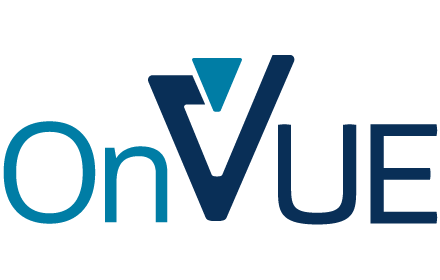
确保具备合适的设备
在线考试时,考生须自备电脑设备,因此请确保在考试前准备好以下设备:
- 必备: 台式电脑或笔记本电脑。平板电脑只能作为屏幕,搭配外接键盘一起使用。不得使用触摸屏进行考试。
- 必备: 单一显示器。移走考试室中的多余显示器,或者在检录时拍摄考试环境的照片前,先将其拔掉。
- 笔记本电脑使用外接显示器的情况下须具备: 外接鼠标、键盘、网络摄像头,并且考试期间笔记本电脑盖必须全程处于闭合状态。
- 建议使用: 个人电脑,而非办公电脑,后者的额外安全设置可能会干扰考试。
使用状况良好的互联网连接
连接故障或中断可能会干扰甚至终止在线考试。为了避免连接中断,请遵循以下建议:
- 在可能的情况下,使用有线互联网连接,而非 Wi-Fi。
- 如果使用 Wi-Fi,则让其他家庭成员不要在考试期间使用互联网。
- 断开所有 VPN 连接 (如有);使用 VPN 时,OnVUE 不能很好地运行。
运行一次(或两次)系统测试
在考试前大约一周,检查电脑和互联网连接是否支持 OnVUE 软件。访问考试项目的 在线考试页面,点击“运行系统测试”,然后按照说明操作。
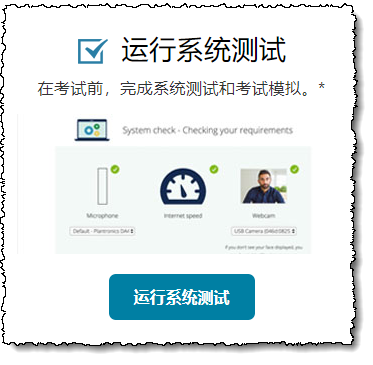
考生使用计划用于考试的电脑和互联网连接运行此测试后,就可以对自己的装置更加放心。此外,考生还可以预览检录和考试启动流程。
建议选择大约与考试时间相同的时刻运行系统测试,更好地体会可能使用的互联网连接。如果在晚上 10:00 运行系统测试,而考试时间是下午 2:00,那么可用带宽可能会有很大不同。
建议在考试前两到三天再次运行系统测试。这样可以发现因自动软件下载、后台升级等而引发的问题。
系统测试中的检录和考试只是模拟性操作。不会批改或保留考生为样题提供的答案。考生可以根据需要多次运行系统测试。
如果考生的装置未通过系统测试,或不符合最低要求,则可以在考试中心参加考试。
选择和准备考试环境
考生对考试场地的选择非常重要。为了达到理想效果,考生须在考试前准备符合以下要求的考试环境:
- 私密: 最好选择封闭空间,以便在考试开始后不受干扰,并防止其他人员进入甚至经过。避免在窗户或玻璃隔板附近考试,防止其他人看到考生的屏幕。
- 安静: 背景噪音可能会分散监考员的监考注意力,并且会干扰考试。
- 无干扰: 考生须告知其他家庭成员自己正在考试,考试期间不能受到干扰。
- 光线适宜: 监考员必须能够清楚地看到考生及其考试环境。背景光线(自然光或电灯)太强可能会影响监考员的视线,因此要避免坐在窗户或其他强光前。
- 清理个人物品和准备物品: 清理桌子上/考试区域的所有个人物品和准备物品,考试项目允许的物品(检录时必须放在桌子上)除外。考生须将手机放在考试房间内伸手够不到的地方;手机必须可以接通,以便在需要时能够联系到考生。
开始检录流程
要进行考试检录,只需按照预约考试时的操作,登录考试项目的外部页面或考试项目的在线考试页面。然后,找到自己的考试,并点击“开始考试”按钮。
请注意: 可以在已预定的考试开始时间之前 30 分钟到之后 15 分钟内内进行检录。提前完成检录并不能提前开始考试。
- 当显示“复制访问代码”按钮时,单击该按钮,此访问代码是考生的 OnVUE 考试的唯一代码。
- 考生将进行最后一次系统测试,并重新下载 OnVUE 应用程序。(无须删除之前下载的 OnVUE 版本。)
- 在启动该软件之前,先关闭电脑上运行的所有其他应用程序。否则,OnVUE 将自动尝试此操作,但这可能会中断考试的启动。
- 在 Microsoft Windows 系统中,按下 Ctrl+Alt+Del 键访问任务管理器
- 在 Mac 系统中,按下 Command+Option+Esc 键访问强制退出程序
- 考生下载 OnVUE 并关闭所有其他应用程序后,须从当前所在屏幕或 OnVUE 下载到的文件夹手动运行 OnVUE;出于安全原因,OnVUE 不会自动运行。
照片拍摄建议
考生在开始考试前,须提供本人、身份证件和考试环境的照片。手机最适合拍摄这些照片,但考生也可以使用网络摄像头拍摄。系统将引导考生完成此流程,包括:
头像照片: 考生的头像照片会与身份证件照片进行比对,以确保参加考试的是本人,考生的成绩单上也会包含此照片。头像照片拍摄建议:
- 使用 良好的光线,在纯色背景前拍摄头像照片
- 系统的提示将指示拍出合格照片所需作出的调整,只需按说明操作即可
身份证件照片: 我们利用人工智能和接待员查验考生身份证件和核实考生身份。考生须根据所使用的身份证件类型,拍摄不同的照片,如下所述:
- 驾照、政府签发的身份证件或其他经批准的身份证件:拍摄正面和背面,包括全部四条边
- 护照: 仅拍摄照片页,包括全部四条边
考试环境照片: 考生须拍摄四张考试环境照片。这些照片将在考试时段用作参考,且用于质量控制、安全和审核目的,因此画面须尽量清晰。
请注意:我们会根据考生考试所在国家/地区的规定删除检录照片。
出于安全目的,将对考生进行录像
考生提交照片并转至以下屏幕后,将被录像,OnVUE 接待员将审核考生照片。接待员会在不联系考生的情况下启动考生的考试,也会与考生聊天/致电考生来解决任何问题。考试开始后,如果考生离开网络摄像头的视野范围或在等待时使用手机,则考试将被取消。
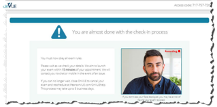
在考试期间,考生须一直待在拍摄考试区域照片的房间,处于网络摄像头的视野范围内。除非我们直接向考生致电,否则考生不得使用手机。
处理技术问题
监考员会努力实时解决技术问题。如果问题无法解决,监考员将代表考生创建事件报告。这样会导致两种结果,具体取决于问题发生的时间:
- 考试开始前: 我们会改期或取消考生的考试预约,考生将获得退款,或恢复原始考试券(如果适用)。
- 考试期间: 我们将提供考试券,用于进行新的考试预约。
创建支持工单
通常,考生无须创建支持工单。如果考生与监考员断开连接并且无法恢复考试,我们将代表考生创建事件报告。但是,如果考生想要提出问题,则可以通过聊天功能或拨打电话联系 Pearson VUE 客服中心。
- 聊天功能 24 小时全天候开放,仅支持英语。
- 电话支持 因地区而异。在 Pearson VUE 客户支持网页上查找您所在地区的电话支持信息。

